Přenášejte a spravujte všechna data mezi zařízeními iOS, zařízením a počítačem a iTunes a zařízeními.
7 nejlepších správců iPhone pro organizaci a správu souborů
Pokud rádi fotíte s iPhonem 16/15, fotky v galerii zaberou určité množství úložiště. Jak uložit fotografie nebo jiné soubory na váš iPhone, aniž byste zabírali místo? Můžete použít několik jednoduchých správců iPhone, které vám pomohou spravovat více souborů. Pokud ale chcete přenášet soubory správcům bez jakékoli původní ztráty dat, potřebujete profesionální nástroj. Přečtěte si více o 7 nejlepších správcích iPhone z tohoto článku.
Část 1: Top 3 iPhone manažeři pro vás
Top 1: 4Easysoft iPhone Transfer
Když chcete, aby správce iPhone uvolnil více místa, 4Easysoft iPhone Transfer musí být tou nejlepší volbou, kterou byste si neměli nechat ujít. Tento profesionální all-in-one nástroj dokáže snadno spravovat vaše data iOS na vašem počítači, včetně správce fotografií, asistenta kontaktů a hudebního editoru. Tento výkonný správce iPhone navíc dokáže přenášet všechna mediální data mezi zařízením iOS, počítačem a iTunes.

Odeberte přenesená data, abyste na svém iPhonu uvolnili více místa.
Vytvořte album pro svobodnou správu fotografií a upravujte přidané kontaktní informace na vašem iPhone pomocí Správce fotografií a Asistenta kontaktů.
Podpora přenosu všech mediálních dat jedním kliknutím mezi zařízením iOS, počítačem a iTunes.
100% Secure
100% Secure
Krok 1Stáhněte si do počítače aplikaci 4Easysoft iPhone Transfer a spusťte tohoto správce iPhone. Poté byste měli svůj iPhone připojit k počítači pomocí kabelu USB. Pokud používáte iOS 13 a novější, musíte klepnout na Důvěra pro přístup k obsahu na vašem iPhone.

Krok 2Na levé straně okna můžete vidět mnoho kategorií, jako jsou Fotografie, Hudba, Kontakty a Zprávy. Pokud chcete spravovat fotografie na vašem iPhone, můžete kliknout na Fotky tlačítko. Poté můžete vidět všechny obrázky na vašem iPhone. Vyberte Zkontrolovat vše možnost vybrat všechny fotografie k zálohování nebo smazání. Můžete také vybrat některé obrázky, které chcete spravovat.

Krok 3Pokud chcete převést obrázky HEIC do běžných formátů, můžete kliknout na Toolbox tlačítko a HEIC převodník tlačítko. Poté se objeví nové okno a můžete kliknout na Přidejte soubory ze zařízení tlačítko nebo Přidejte soubor(y) z PC tlačítko pro nahrání obrázků pro převod HEIC na JPG/PNG.

Krok 4Poté klikněte na Export do PC tlačítko pro přenos fotografií do počítače pomocí tohoto správce iPhone. A klikněte na Vybrat složku potvrďte a vaše obrázky tam budou.

Top 2: iTunes
iTunes je populární software vyvinutý společností Apple, který se používá hlavně k přehrávání a správě digitální hudby a video dokumentů. Tento správce iPhone může být kompatibilní s Mac a Windows 7 a novějšími. Kromě toho můžete tento nástroj také použít k vytvoření vyzváněcího tónu pro použití na vašem iPhone.
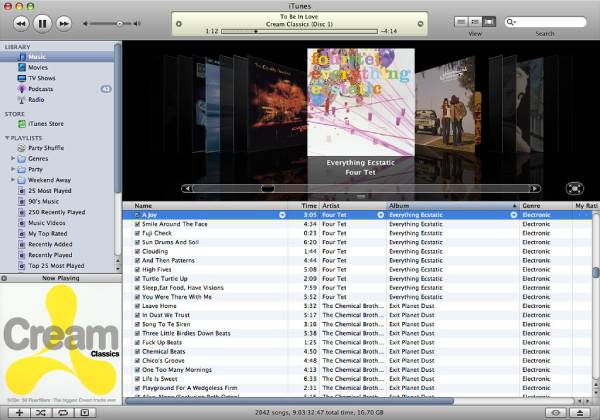
- Klady
- Podpora synchronizace všech dat na vašem iPhone do počítače a dalších zařízení.
- Poskytněte další speciální funkce, jako je tvůrce vyzváněcích tónů.
- Nevýhody
- Složitá obsluha a velké úložiště.
- Během přenosu dat může dojít ke ztrátě původních dat v iPhone.
Top 3: iCloud
iCloud je také služba cloudového úložiště poskytovaná společností Apple. Tento správce iPhone můžete použít k ukládání hudby, fotografií, aplikačních materiálů, souborů, kontaktů a kalendářů. A přeneste je do všech ostatních zařízení, která podporují iCloud, bez použití kabelu USB.
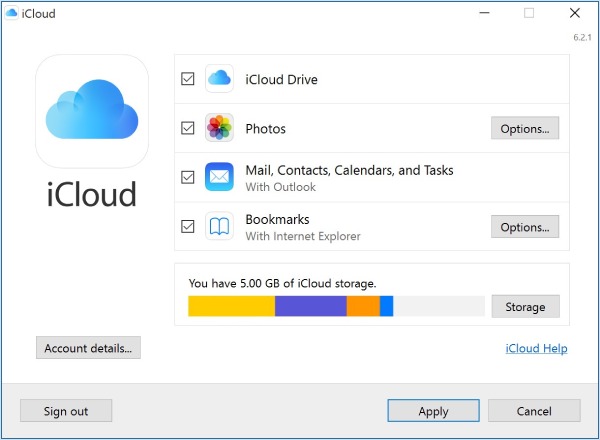
- Klady
- Dobře se integrujte s ekosystémem Apple.
- Má další funkce a jednoduché rozhraní.
- Nevýhody
- K použití tohoto správce iPhone potřebujete spoustu úložiště.
- Rychlost synchronizace je pomalá a pouze 5 GB k použití zdarma.
Top 4: FileMaster
FileMaster je snadný správce iPhone, který dokáže rychle přenášet soubory mezi vaším iPhonem a jinými zařízeními nebo vaší plochou přes WiFi. Může také fungovat jako hudební přehrávač a dokonce podporovat přehrávání na pozadí. Kromě toho můžete tento správce iPhone použít ke stahování souborů z jiných webových stránek.
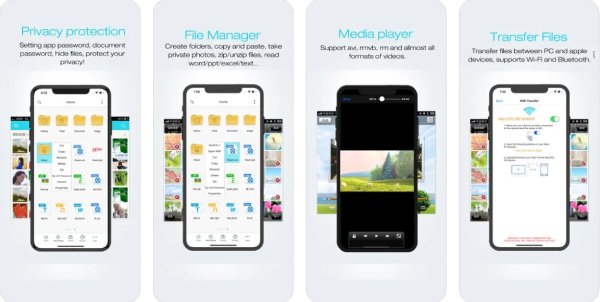
- Klady
- Poskytují další speciální funkce, včetně hudebního přehrávače a nástroje pro stahování.
- Podpora ochrany heslem pro všechny soubory.
- Nevýhody
- Aktualizovaný software odstranil mnoho užitečných funkcí.
- Nelze zpracovat více úkolů současně.
Top 5: iExplorer
iExplorer je podobný iTunes, který dokáže přenést vaši hudbu, fotografie a další soubory do počítače pomocí jednoduchých kroků. Tento správce iPhone můžete také použít k synchronizaci mediálních souborů z vašeho iPhone do iTunes. Navíc podporuje poslech hudby z iPhone a sledování videí.
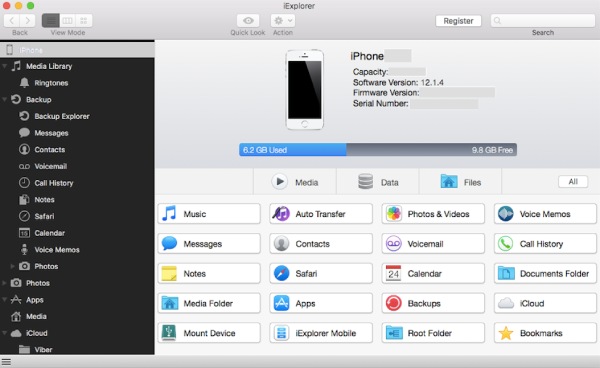
- Klady
- Může zálohovat jakákoli data z iPhone do počítače.
- Zálohujte kontakty, poznámky, historii hovorů a další z iPhone do počítače.
- Nevýhody
- Nelze přenést data z PC do iOS zařízení.
- Rychlost běhu je pomalá.
Top 6: Disk Google
Disk Google je cloudový správce iPhone, který má přístup k vašim uloženým datům odkudkoli. Poskytuje také aplikace pro spolupráci, které umožňují týmům vytvářet obsah a spolupracovat v reálném čase a efektivně. Navíc tento iPhone manažer poskytuje velký úložný prostor pro bezplatné uživatele.
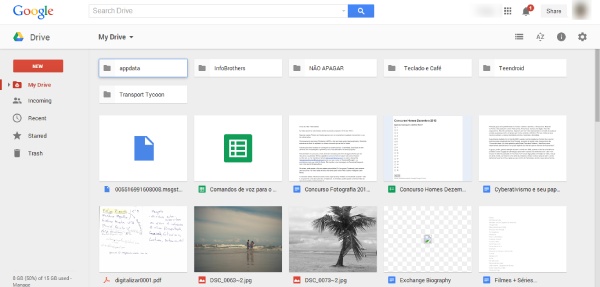
- Klady
- Může být kompatibilní s mnoha platformami.
- Jednoduché rozhraní a přátelské k uživatelům.
- Nevýhody
- Žádné šifrování klienta a v zabezpečení dat existují skrytá nebezpečí.
- Bezplatná verze může získat pouze 2 GB úložného prostoru.
Top 7: Dropbox
Dropbox je také cloudový správce iPhone, který může snadno synchronizovat data na vašem iPhone nebo jiných zařízeních bez obav ze ztráty dat. Kromě toho má také jedinečnou funkci odlišnou od ostatních správců iPhone, což je nástroj pro digitální podepisování.
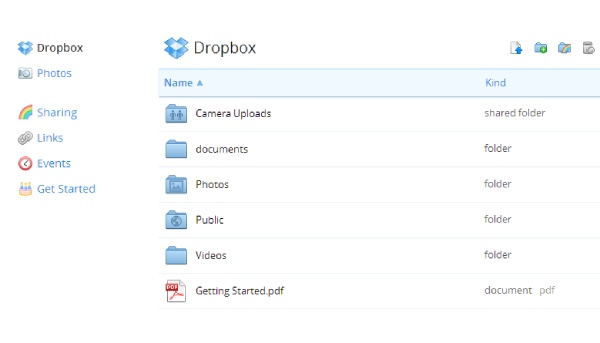
- Klady
- Může být kompatibilní s mnoha platformami.
- Jednoduché rozhraní a přátelské k uživatelům.
- Nevýhody
- Žádné šifrování klienta a v zabezpečení dat existují skrytá nebezpečí.
- bezplatná verze může získat pouze 2 GB úložného prostoru.
Část 2: Časté dotazy o iPhone Manager
-
1. Je používání iTunes a iCloud bezpečné?
Ne, bohužel nemohou bezpečně spravovat soubory. Původní data na iPhonu se mohou během přenosu dat ztratit.
-
2. Mohu obnovit kontakty pomocí správce iPhone?
Ano, samozřejmě. K obnovení kontaktů na vašem iPhone můžete použít iTunes. Než o ně přijdete, měli byste tato data zálohovat pomocí iTunes.
-
3. Jak zálohovat data na iPhone pomocí iCloud?
Otevřete svůj iPhone a klepněte na tlačítko Nastavení. Poté klepnutím na tlačítko iCloud vyhledejte možnost zálohování. Posledním krokem je zaškrtnutí možnosti Zálohování, abyste mohli začít zálohovat data na vašem iPhone. A jak dlouho bude zálohování iPhonu trvat, závisí na velikosti a množství vašeho souboru.
Závěr
Toto jsou konkrétní recenze na 7 správců iPhone doporučených v tomto článku. Můžete si vybrat jeden z nich, který budete používat podle svých potřeb a preferencí. Pokud ale chcete získat výkonného správce iPhone, který dokáže odstranit přenesená data a uvolnit tak více místa, 4Easysoft iPhone Transfer musí být pro vás první volbou. Kromě toho má také mnoho dalších funkcí, které je třeba prozkoumat.
100% Secure
100% Secure


